1、打开PS新建一个画布,尺寸按需设置;
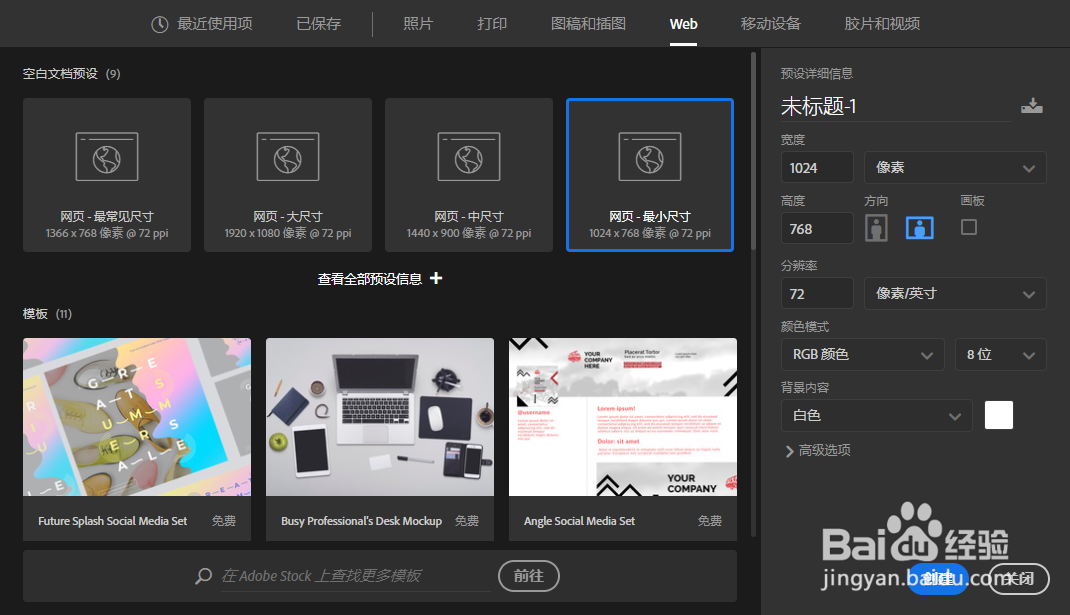
2、点击侧边栏“矩形工具”的小箭头选择“自定义形状”工具,

3、点击顶部“形状”的小箭头,弹出不规则图形窗口

4、再点击右上角设置按钮-在下拉中选择“对话框”,在弹窗中选择“追加”。


5、点击“前景色”设置为白色或者你需要的颜色;

6、点击顶部设置描边,选择填充,添加描边颜色,设置描边粗细,我这里添加为黑色,描边为5px。


7、在多边形窗口下拉选择“爆炸对话框”,在画板中就可以直接画出爆炸对话框。下次就不用了再调出,直接选择不规则工具就可以使用。


8、了解干货的,请给我投票,喜欢它!关注我! 然后,我就有更新的动力!
